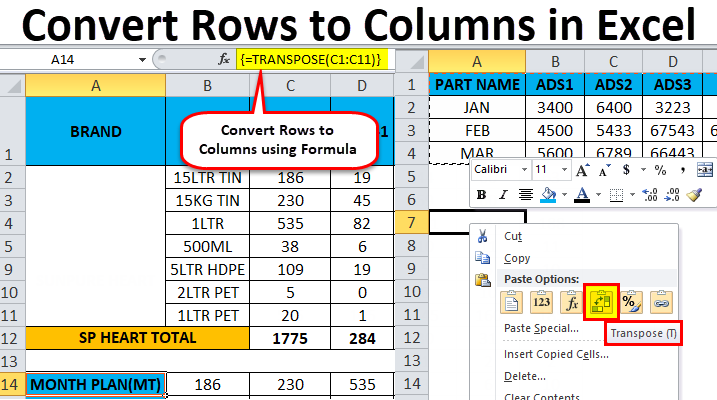sadržaj
Formulacija problema
Želimo, jednostavnije rečeno, da okrenemo tabelu na stranu, tj. ono što se nalazilo u redu – da prođe kroz kolonu i obrnuto:
Metoda 1: Posebno zalijepite
Odaberite i kopirajte izvornu tabelu (desni klik – kopija). Zatim desnom tipkom miša kliknemo na praznu ćeliju u koju želimo postaviti rotiranu tablicu i izaberemo naredbu iz kontekstnog izbornika Paste special (Specijalno zalijepi). U dijaloškom okviru koji se otvori potvrdite izbor u polju Transpose (Transponiraj) i kliknite OK.
Cons: ćelije sa formulama nisu uvek ispravno kopirane, nema veze između tabela (promena podataka u prvoj tabeli neće uticati na drugu).
pros: Transponovana tabela zadržava originalno formatiranje ćelije.
Metoda 2. Funkcija TRANSP
Odaberite potreban broj praznih ćelija (tj. ako je, na primjer, originalna tablica imala 3 reda i 5 stupaca, tada morate odabrati raspon od 5 reda i 3 stupca) i unesite funkciju u prvu ćeliju TRANSP (TRANSPONIRAJ) iz kategorije Reference i nizovi (Potraga i referenca):
Nakon ulaska u funkciju, morate pritisnuti ne Enter, već Ctrl + Shift + Enterda ga unesete odjednom u sve odabrane ćelije kao formula niza. Ako se ranije niste susreli sa formulama niza, savjetujem vam pročitajte ovde je vrlo egzotičan, ali vrlo moćan alat u Excelu.
pros: odnos između tabela se održava, tj. promene u prvoj tabeli se odmah odražavaju u drugoj.
Cons: formatiranje nije sačuvano, prazne ćelije iz prve tabele se prikazuju kao nule u drugoj tabeli, pojedinačne ćelije u drugoj tabeli se ne mogu uređivati, jer se formula niza može menjati samo u celini.
Metod 3. Adresu formiramo sami
Ova metoda je donekle slična prethodnoj, ali vam omogućava da slobodno uredite vrijednosti u drugoj tablici i izvršite bilo kakve promjene ako je potrebno. Za kreiranje linkova na redove i kolone potrebne su nam četiri funkcije iz kategorije Reference i nizovi:
- funkcija ADRESA(broj_reda; broj_kolone) – daje adresu ćelije po broju reda i kolone na listu, odnosno ADDRESS(2;3) će dati, na primjer, vezu do ćelije C2.
- funkcija INDIREKTNO(tekst_link) – pretvara tekstualni niz, na primjer, “F3” u stvarnu referencu na ćeliju F3.
- funkcije RED (ćelija) и KOLONA (ćelija) – dajte broj reda i stupca za datu ćeliju, na primjer =ROW(F1) će vratiti 1, a =COLUMN(A3) će vratiti 3.
Sada povezujemo ove funkcije da dobijemo vezu koja nam je potrebna, tj. Unesite sljedeću formulu u bilo koju praznu ćeliju:
=INDIREKTNO(ADRESA(KOLONA(A1),RED(A1)))
u engleskoj verziji Excela to bi bilo =INDIRECT(ADRESA(COLUMN(A1),RED(A1)))
Zatim kopiramo (razvučemo) formulu na susjedne ćelije kao i obično s crnim križem. Rezultat bi trebao biti otprilike ovako:
One. kada kopirate formulu niz kolonu, ona proizvodi vezu koja ide desno niz red i obrnuto. Šta se tražilo.
pros: odnosi između tabela su sačuvani, možete lako napraviti promjene u drugoj tablici.
Cons: Formatiranje se ne zadržava, ali se može lako reproducirati specijalni umetak (samo umetnuti okvir sa zastavom Transpose